2019年04月01日更新
TVer(ティーバー)の番組のダウンロード保存できない!録画方法は?
TVer(ティーバー)の番組動画をダウンロードする方法をご紹介します。紹介するダウンロードツールや、録画ツールを利用すれば無料でTVer(ティーバー)の動画番組を録画保存する事が可能です。著作権法に気をつけて、あくまでも個人利用の範疇内で動画を楽しみましょう。

目次
- 1TVer(ティーバー)とは?番組のダウンロード保存は可能?
- ・TVerとは?
- ・TVerにダウンロードは機能ついている?
- ・TVerを録画することはできるの?
- 2TVerの番組をPCにダウンロードする方法【Chrome】
- ・拡張機能『ストリームレコーダー』を使う
- 3TVerの番組をPCにダウンロードする方法【Firefox】
- ・Firefox QuantumでTVer動画をダウンロードする方法
- 4TVerの番組の録画・ダウンロード方法!【ソフト別】
- ・無料で簡単「PC画面録画フリーソフト」
- ・無料で録画「アマレコTV」
- ・WinX HD Video Converter
- ・有料ソフト「動画ダウンロード無双」
- 5TVerの番組のダウンロードに関する注意点と質問!
- ・ティーバー(TVer)の録画やダウンロード保存は違法?
- ・スマホではダウンロードできないの?
- 6TVer(ティーバー)の番組のダウンロードは自己責任で!
- ・TVerの記事が気になった方にはこちらもおすすめ!
TVer(ティーバー)とは?番組のダウンロード保存は可能?
本記事冒頭ではTVer(ティーバー)のご紹介と、TVer(ティーバー)で公開されているテレビ番組動画のダウンロード方法は可能であるかをご紹介します。
TVerとは?
無料民放公式テレビポータルTVer(ティーバー)とは2015年10月に誕生した、日本テレビ・テレビ朝日・TBS・東京テレビ・フジテレビを中心とする民放キー局5局が合同で立ち上げた無料Webテレビ番組サービスです。TVerで公開されているテレビ番組は、全て無料で視聴することができます。
民放公式テレビポータルTVer(ティーバー)は、2018年3月に月間の動画再生数が3,871万回を超え、現在非常に人気が高まっている無料Webテレビ番組サイトです。
人気を高めている背景に、若者のテレビ離れがありますが、TVer(ティーバー)は過去1週間分の番組を無料で再放送しています。テレビで番組を録画しなくても、ネット環境があればいつでも見逃したテレビ番組の好きな時間に無料で視聴することができます。そういった見逃し機能が人気を呼び、現在は若者から大人まで楽しむユーザーが増えています。
TVer(ティーバー)は無料スマートフォン専用のアプリを、お持ちのデバイスにインストールすればスマートフォンからも無料で視聴可能です。またPC版TVerサイトではお持ちのブラウザからインターネットに接続することでテレビ番組が無料で視聴できます。
TVerにダウンロードは機能ついている?
TVer(ティーバー)の公式サイトにはダウンロード保存機能はついていないので、ダウンロードできないのです。そのためTVer(ティーバー)で配信されている動画をダウンロード保存するためには、専用のダウンローダーをお持ちのPCにインストールしておく必要があります。
TVerを録画することはできるの?
TVer(ティーバー)の公式サイトには録画機能がないため、TVer(ティーバー)単体では録画保存することができないのです。TVer(ティーバー)で公開されている動画を録画するには、専用の録画ツールをPCにインストールする必要があります。
本記事ではTVer(ティーバー)で公開されているテレビ番組を無料で録画保存する無料ツールをご紹介します。TVer(ティーバー)で公開されている番組をどうしても録画保存して、オフラインで楽しみたい場合は、次章から紹介するTVer(ティーバー)の番組をPCにダウンロードする方法を参照にしてください。
本記事ではPCからTVer(ティーバー)のテレビ番組を録画する方法をご紹介していきます。スマートフォンからTVer(ティーバー)のテレビ番組を録画保存する場合は、スマートフォンに搭載されている"画面収録"機能を利用してみてください。
TVerの番組をPCにダウンロードする方法【Chrome】
本章ではChromeブラウザを利用している方におすすめする、TVer(ティーバー)に対応しているダウンロードツールをご紹介します。
拡張機能『ストリームレコーダー』を使う
拡張機能『ストリームレコーダー』はGoogle Chromeブラウザ専用の拡張機能(アドオン)です。ストリームレコーダーを利用すれば、TVer(ティーバー)で公開されているテレビ番組を無料で録画保存することが可能です。
また、ビデオキャプチャ機能が搭載されているので、その他のダウンロードアプリやツールでダウンロードできない動画も録画形式で保存することが可能です。全てブラウザ内の拡張機能で録画保存されるので、外部Webサイトを利用する必要がありません。
ストリームレコーダーのインストールは、PCでGoogle Chromeを起動して下記のリンクにアクセスしてください。
ストリームレコーダーをインストールしたら、Chromeブラウザの右上部分にストリームレコーダーのアイコンが表示されます。
TVer(ティーバー)で録画保存したい番組のページにアクセスしたら、ストリームレコーダーのアイコンをタップすれば、TVer動画の録画(ダウンロード)が開始します。
TVerの番組をPCにダウンロードする方法【Firefox】
本章では、PCでFirefoxブラウザ最新バージョン”Quantum”を利用している方におすすめする、TVer(ティーバー)に対応しているダウンロードツールをご紹介します。
Firefox QuantumでTVer動画をダウンロードする方法
Firefoxの最新バージョンQuantumがリリースされて間もないですが、Firefoxブラウザの旧バージョンの拡張機能がほとんど利用できなくなっています。
ここではFirefox Quantumでも利用できる拡張機能『Video DownloadHelper』をご紹介します。”Video DownloadHelper"はFirefox Quantumブラウザ専用の拡張機能(アドオン)です。”Video DownloadHelper"を利用すれば、TVer(ティーバー)で公開されているテレビ番組を無料で録画保存することが可能です。
Video DownloadHelperというアドオン追加する
まずは”Video DownloadHelper"アドオンをFirefox Quantumにインストールしていきましょう。”Video DownloadHelper"のインストールは、PCでFirefox Quantumブラウザ起動してから、下記のリンクにアクセスしてください。
上記のリンクにアクセスしたら、画面中央にある緑色の"+ Firefoxに追加”をクリックしてください。
"+ Firefoxに追加”をクリックすると”Video DownloadHelper"のアドオン追加の認証画面が表示されるので"追加”をクリックしてください。
”Video DownloadHelper"のアドオン追加が完了すると、ブラウザ画面右上に完了メッセージが表示されます。"OKをクリックしてください。
"Video DownloadHelper"アドオン追加方法を以上です。次の章では"Video DownloadHelper"の使い方を紹介していきます。
Video DownloadHelperの使い方
"Video DownloadHelper"の使い方をご紹介します。本記事では、画像サンプルとしてYouTubeでのダウンロード画像を表示していますが、TVer(ティーバー)でも使い方は同様です。
Firefoxを開いてTVer(ティーバー)にアクセスし、動画ページを表示します。Firefoxスクリーン右上の"Video DownloadHelper"のアイコンをクリックします。
2つのアイコンが表示されます。データーの大きい方のアイコンをクリックします。
"ダウンロード"をクリックするとダウンロードが開始されます。
ダウンロードした動画ファイルの保存先を確認します。Firefoxスクリーン右上の"Video DownloadHelper"アイコンをクリックして、"ギア"アイコンをクリックします。
"現在のダウンロードフォルダー”という部分に"Video DownloadHelper"でダウンロードした動画ファイルの保存先フォルダーが表示されます。
"Video DownloadHelper"の使い方は以上です。
FirefoxがQuantumバージョンの提供を開始してから、"Video DownloadHelper"が利用で機内、またはダウンロードできないという問題が度々発生しています。下記のリンクに"Video DownloadHelper"が利用できない場合の対処方法が紹介されているので、"Video DownloadHelper"を利用できない方は参照にしてください。
 VideoDownloadhelperでFirefoxの動画をダウンロードできない原因と対処法!
VideoDownloadhelperでFirefoxの動画をダウンロードできない原因と対処法!TVerの番組の録画・ダウンロード方法!【ソフト別】
続いてTVer(ティーバー)のダウンロード・録画に対応している無料ダウンロードソフトをご紹介します。本記事で紹介するダウンロードソフトは、下記の一覧を参照してください。
| PC画面録画フリーソフト | アマレコTV |
| WinX HD Video Converter | 動画ダウンロード無双 |
上記それぞれの無料ダウンロードソフトのダウンロード方法をご紹介していきます。
無料で簡単「PC画面録画フリーソフト」
Apowersoftが提供するPC画面録画ソフトでは、PC上の画面を録画することが可能です。使いやすい操作性と、画面上の任意範囲を選択して録画ができるので、TVer(ティーバー)を録画するのに最適な録画フリーソフトです。
PC画面録画ソフトのインストールは下記のリンクからアクセスしてください。
PC画面録画ソフトの使い方は、下記YouTube動画で紹介されているので参照してください。
無料で録画「アマレコTV」
アマレコTVはWindows専用のPC画面録画ツールです。Macユーザーの方は利用することはできないので注意してください。
アマレコTVもApowersoftが提供するPC画面録画ソフトと同様、非常に使いやすい操作性が魅力的な個人で開発されているツールとなります。完全無料で利用できることから、Windowsユーザーの方におすすめです。TVer(ティーバー)の番組動画も録画可能なので、下記のリンクからアマレコTVのフリーツールをダウンロードしてみてください。
WinX HD Video Converter
Wonder Share社が提供するWinX HD Video Converterは、PC画面録画ソフトとしてはもっとも有名なソフトウェアです。TVer(ティーバー)の動画ダウンロードに対応しており、ダウンロードした動画の編集や、スマートフォンデバイスにデータを自動で移行してくれる機能が搭載されています。
WinX HD Video Converterは有料ソフトですが、無料版でもほとんどの機能が利用可能で、TVer動画のダウンロードにも対応しています。TVer(ティーバー)動画のダウンロード以外にも活躍してくれるソフトウェアとなります。WinX HD Video Converterのインストールは下記のリンクにアクセスしてください。
"WinX HD Video Converter”の使い方は、下記YouTube動画で紹介されているので参照してください。
有料ソフト「動画ダウンロード無双」
有料ソフト「動画ダウンロード無双」は”PC画面録画ソフト”でも紹介したApowersoftが提供するPC画面録画ソフトです。両ソフトの違いは、有料と無料であることです。
"動画ダウンロード無双”の優れているポイントは、動画ページにアクセスするとダウンロード可能なファイルを自動検出してくれる機能が搭載している点です。内蔵のWEBブラウザーで動画ページを開いて再生すると、すぐ動画を探知してくれて、そして自動的にダウンロードリストに追加してダウンロードを開始してくれる優れものです。
"動画ダウンロード無双”の使い方は、下記YouTube動画で紹介されているので参照してください。
無料で試すことも可能
"動画ダウンロード無双”は有料ソフトと述べましたが、無料お試し版を利用してTVer(ティーバー)の番組動画をダウンロードすることも可能です。上記の"動画ダウンロード無双”リンクにアクセスして、画面中央にある”無料お試し”をクリックしてください。"動画ダウンロード無双”の無料版を利用することができます。
TVerの番組のダウンロードに関する注意点と質問!
本記事最後の本章ではTVerの番組動画をダウンロードする上での注意点をご紹介していきます。
ティーバー(TVer)の録画やダウンロード保存は違法?
TVer(ティーバー)の公式ページでは、TVer(ティーバー)で公開されている番組動画の録画やダウンロードは禁止されています。ですが、ご自宅のテレビでテレビ番組が録画できるように、個人利用の範疇であればTVer(ティーバー)の番組を録画して楽しむことは可能です。
TVer(ティーバー)からダウンロードしたテレビ番組を無断でYouTubeなどの動画共有サイトにアップロードすると、著作権法に抵触します。刑罰の対象になりますので、動画共有サイトへTVer(ティーバー)の動画をアップロードするのは絶対にやめてください。
スマホではダウンロードできないの?
TVer(ティーバー)のテレビ番組動画はスマートフォンからはダウンロードできないですが、スマートフォンに画面収録機能が搭載されていればTVer(ティーバー)のテレビ番組を録画することは可能です。
スマートフォンの画面収録機能を使ってTVer動画を録音する方法は、下記のリンクで詳しく紹介されているので参照してください。
 YouTubeを録画する方法!ライブをダウンロードするソフトも紹介
YouTubeを録画する方法!ライブをダウンロードするソフトも紹介TVer(ティーバー)の番組のダウンロードは自己責任で!
本記事ではTVerの番組動画をダウンロードする方法をご紹介しました。本記事で紹介するダウンロードツールや、録画ツールを利用すれば無料でTVerの動画番組を録画保存することが可能です。
本記事最後にも述べましたが、TVerから番組のダウンロードは禁止されています。あくまでも個人利用の範疇内でTVer動画を楽しみ、録画したTVerの番組を動画共有サイトなどに無断でアップロードは絶対にしないようにしてください。
TVerの記事が気になった方にはこちらもおすすめ!
 TVer(ティーバー)をPCで見る方法!ブラウザで見れない対処法も解説!
TVer(ティーバー)をPCで見る方法!ブラウザで見れない対処法も解説! TVer(ティーバー)とは?無料の民放番組の見逃し配信アプリを解説!
TVer(ティーバー)とは?無料の民放番組の見逃し配信アプリを解説! TVer(ティーバー)の番組が見れない・再生できない原因と対処法!
TVer(ティーバー)の番組が見れない・再生できない原因と対処法!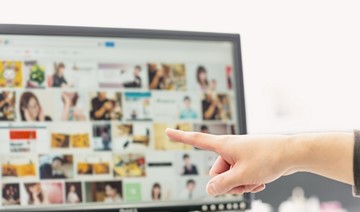 TVerをFire TV経由でテレビで見る方法!Silkブラウザで見るには?
TVerをFire TV経由でテレビで見る方法!Silkブラウザで見るには?






























